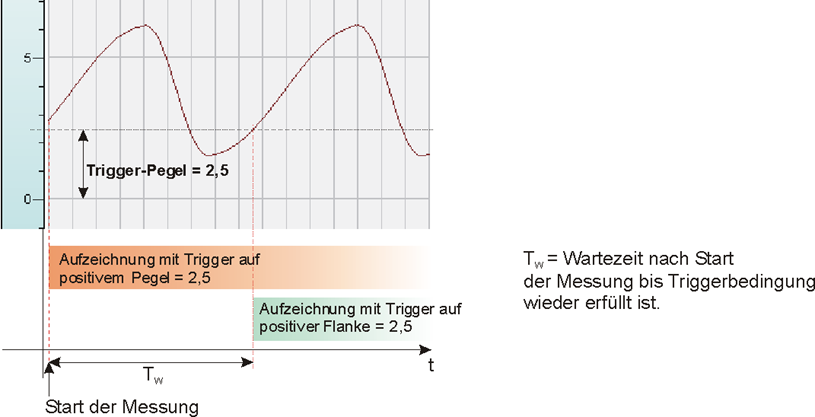Trigger-Arten
Für die Verwendung eines Start-Triggers zur Datenaufzeichnung stehen verschiedene Trigger-Arten zur Auswahl:
Kein Start-Trigger
Wird dieser Punkt markiert, so ist kein Trigger aktiviert. Der Beginn der Messaufzeichnung erfolgt in diesem Fall sofort bei Start der Messung, bzw. mit Drücken des "GO"-Buttons.
Auf Triggersignal
Wenn ein Messsignal oder ein virtuelles Signal verwendet werden soll, muss das Optionsfeld „Auf Triggersignal" in den Trigger-Einstellungen gewählt werden.
-
-
Feld 1 Auswahlliste zur Signalauswahl (verfügbare Analog- und Digitalsignale)
-
Feld 2 Auswahlliste zur Auswahl von Flanken und Pegeln (Level)
-
Feld 3 Auswahlliste zur Auswahl des Triggerpegels, in der angemessenen physikalischen Einheit (Feld 3 ist nur bei analogen Triggersignalen aktiv)
-
Es können sowohl analoge als auch digitale Signale als Trigger verwendet werden. Die Auswahl des Signals, auf das getriggert werden soll, erfolgt mithilfe der Auswahllisten in den Feldern daneben (siehe Bild unten, Feld 1). In der Auswahlliste finden Sie den bekannten Signalbaum mit allen verfügbaren Signalen. Wählen Sie das Signal, das Sie als Trigger benutzen wollen.

Je nachdem, ob ein analoger oder ein digitaler Messkanal ausgewählt wurde, werden die Felder 2 und 3 angeboten, wo das Triggerereignis genauer definiert werden kann.
Bei Analogsignalen können Sie wählen zwischen Level- und Flanken-Triggern unter Einbeziehung eines vorgegebenen Levels (Feld 3). Unter Flanke versteht man in Zusammenhang mit Analogwerten den Wertedurchgang durch einen festgelegtWn ert (Level).
-
Steigende Flanke: Der Wert (Level) wird überschritten.
-
Fallende Flanke: Der Wert (Level) wird unterschritten.
Die Einstellung über/unter Level steht nur beim Start-Trigger zur Verfügung. Sie dient dazu sicherzustellen, dass die Aufzeichnung sofort mit der Messung starten kann, wenn bereits zu diesem Zeitpunkt die Start-Trigger-Bedingung erfüllt ist (Level über- oder unterschritten). Siehe dazu auch die Erläuterung im Tipp weiter unten.
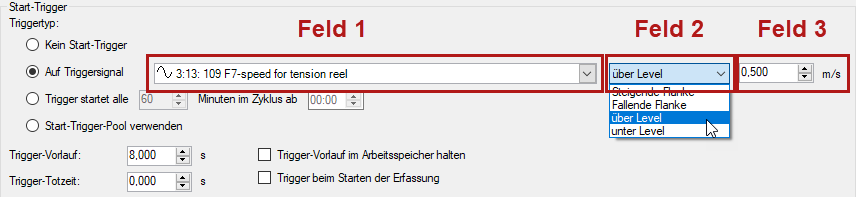
Bei Digitalsignalen können Sie wählen zwischen Pegel- und Flanken-Triggern unter Einbeziehung der 2 Pegel logisch 0 (FALSE) und logisch 1 (TRUE).
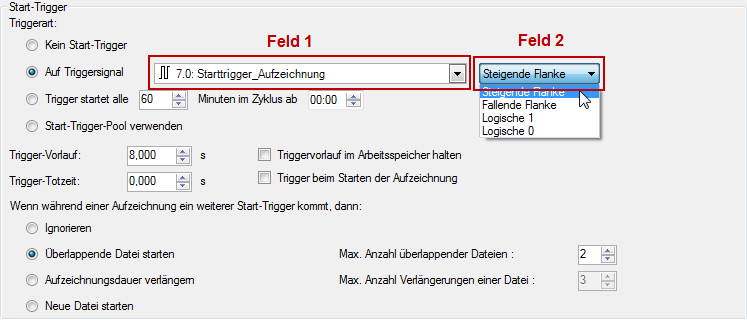
Hinweise zur Verwendung von Triggerflanken
Tipp |
|
|---|---|
|
Achtung bei der Verwendung von Triggerflanken! Damit ein Trigger durch eine positive oder negative Flanke auslösen kann, muss der in Feld 3 angegebene Wert zumindest geringfügig unter- bzw. überschritten werden. Ist dies nicht der Fall, dann bleibt der Trigger aus. Darum ist es oft sinnvoller einen so genannten Pegeltrigger zu definieren, der dann auslöst, sowie das Signal den in Feld 3 eingestellten Pegel erreicht oder über- bzw. unterschritten hat. Ist diese Bedingung bereits zum Start der Messung erfüllt, dann startet die Aufzeichnung sofort. Die Grafik zeigt den unterschiedlichen Beginn der Aufzeichnungen in Abhängigkeit von den Triggerbedingungen und dem Zeitpunkt des Starts der Messung, wie es sich ereignen könnte.
|
|
Zyklischer Trigger
Wenn Sie auf regelmäßiger Basis einen Start-Trigger immer zu einer bestimmten Tageszeit verwenden möchten, können Sie auf die Option "Trigger startet alle … Minuten im Zyklus ab …" zurückgreifen.
Dies ist nützlich, wenn Sie z. B. basierend auf Arbeitsschichten, alle 8 Stunden eine Aufzeichnung durchführen lassen möchten.
Geben Sie den Zeitraum in Minuten ein oder wählen Sie ihn über das Eingabefeld. Der Wertebereich liegt zwischen 0 und 1440, was einem Tag entspricht. Danach wählen Sie eine Start-Zeit für den ersten Trigger. Der Wertebereich liegt zwischen 00:00 und 23:59, was einem Tag entspricht.
Beispiel
"Trigger startet alle 480 Minuten im Zyklus ab 06:00" wird den ersten Start-Trigger um 06:00 Uhr erstellen, gefolgt von weiteren Start-Triggern alle 8 Stunden (= 480 min), also um 14:00 Uhr und 22:00 Uhr. Der letzte Trigger an diesem Tag wird um 22:00 Uhr auslösen. Der nächste Trigger löst dann um 06:00 Uhr am darauf folgenden Tag aus.
Um sicherzustellen, dass Sie Messdateien von exakt 8 Stunden ohne Verlust einer Messung erhalten, stellen Sie die "Maximale Aufzeichnungsdauer" auf 9 Stunden ein und aktivieren Sie die Option "Neue Datei starten" (Für den Fall, dass erneut ein Start-Trigger auftritt, während die Aufzeichnung bereits läuft).
Wenn die Aufzeichnung direkt beim Start der Erfassung starten soll oder sobald eine neue Datenaufzeichnungskonfiguration übernommen wurde, dann muss zusätzlich die Option "Trigger bei Start der Erfassung" aktiviert werden. Die erste erzeugte Messdatei umfasst dann den Bereich ab dem Neustart der Erfassung bzw. der Datenaufzeichnung bis zum nächsten Trigger.
Tipp |
|
|---|---|
|
Der zyklische Trigger mit einer genau angegebenen Startzeit ist ein gutes Mittel zur Erzeugung von Messdateien, die bei Sekunde 0 einer Minute beginnen. Wenn Sie z. B. Messdateien mit der Länge von einer Minute von Sekunde 0 bis 59 erzeugen möchten, verwenden Sie den zyklischen Trigger mit den Einstellungen "Trigger startet alle 1 Minute im Zyklus ab 12:34" (beliebige Uhrzeit). Stellen Sie die "Maximale Aufzeichnungsdauer" auf 2 Minuten ein und aktivieren Sie die Option "Neue Datei starten" (Für den Fall, dass erneut ein Start-Trigger auftritt, während die Aufzeichnung bereits läuft). |
|
Start-Trigger-Pool verwenden
Aktivieren Sie diese Option, wenn Sie die Triggersignale aus dem Start-Trigger-Pool verwenden möchten, siehe Trigger-Pool.
Triggervorlaufzeit (Pretrigger)
Vorgabe einer möglichen Vorlaufzeit.
Ist diese Funktion durch einen Zeiteintrag selektiert, beginnt die Aufzeichnung sofort mit der Aktivierung der Messung. Die Messdaten werden in diesem Fall zyklisch in einer Datei, welche in ihrer Länge der Vorlaufzeit entspricht, oder im Computerspeicher abgespeichert. Wird die Triggerbedingung erfüllt, werden die einlaufenden Daten an die während der Vorlaufzeit gepufferten Daten angehängt. Am Ende der Aufzeichnung entspricht deshalb der Dateianfang nicht dem Triggerzeitpunkt.
In der Offline-Analyse mit ibaAnalyzer werden die Triggerzeitpunkte von Start- und Stopp-Trigger in der Kurvendarstellung mit zwei Pfeilen markiert.
Wenn Sie den Start-Trigger-Pool verwenden möchten, können Sie einstellen, dass der Triggername an den Dateinamen der Messdatei angefügt wird, indem Sie unter "Dateien" die Option "Triggername anfügen" im Konfigurationsdialog der Datenaufzeichnung aktivieren.
Triggervorlauf im Arbeitsspeicher halten
Aktivieren Sie diese Option, wenn Sie es bevorzugen, die Vorlaufdaten im Arbeitsspeicher anstatt in einer Datei auf der Festplatte zu speichern. Wenn Sie sich für diese Option entscheiden, so stellen Sie sicher, dass genug RAM zur Verfügung steht.
Trigger-Totzeit
Diese Eigenschaft steht für jeden Start-Trigger-Typ zur Verfügung (Signaltrigger, zyklischer Trigger und Start-Trigger-Pool). Die Trigger-Totzeit gibt an, wie lange nach dem Auftreten eines Triggers alle nachfolgenden Trigger unterdrückt werden.
Ist die Totzeit beispielsweise eingestellt auf 5 Sekunden, dann werden in den 5 Sekunden nach dem Auftreten des ersten Triggers alle anderen Trigger ignoriert.
Trigger beim Starten der Erfassung
Wenn Sie einen Start-Trigger einrichten (beliebiger Typ) und die Erfassung neu starten oder eine neue Datenaufzeichnungskonfiguration für den Server übernehmen, dann wird die Aufzeichnung nicht starten, es sei denn der Trigger löst zur selben Zeit aus. Tritt zu diesem Zeitpunkt kein Triggerereignis auf, so müssen Sie warten, bis der Trigger auslöst und dadurch die Aufzeichnung startet.
Aktivieren Sie diese Option, wenn Sie sicherstellen wollen, dass ungeachtet der Start-Trigger-Bedingungen die Aufzeichnung direkt nach einem Neustart der Erfassung bzw. der Datenaufzeichnungskonfiguration startet.
Wenn während einer Aufzeichnung ein weiterer Start-Trigger kommt, dann:
Ignorieren
Ist diese Option aktiviert, dann wird das System während einer laufenden Aufzeichnung jeden neuen Start-Trigger solange ignorieren, bis der Stopp-Trigger für diese Aufzeichnung auftritt.
Überlappende Datei starten
Hängen Messdaten von mehreren, aber überlappenden Trigger-Ereignissen ab, dann sollte diese Option aktiviert werden, um die Messdaten separat abzuspeichern.
Beim Auftreten eines Start-Triggers wird eine Datei erzeugt, in der die Messdaten abgespeichert werden. Tritt ein weiteres Start-Trigger-Ereignis während einer laufenden Aufzeichnung ein, wird eine weitere Datei zum Abspeichern der Messdaten erzeugt. Kommt dann der erste Stopp-Trigger, wird zunächst die erste Messdatei geschlossen und beim Eintreffen des zweiten Stopp-Triggers die zweite Messdatei.
Somit ist es in dieser Einstellung möglich, dass der Start-Trigger der nachfolgenden Aufzeichnung vor dem Stopp-Trigger der laufenden Aufzeichnung auftritt, d. h. in zwei aufeinander folgenden Messdateien derselben Dateireihe finden zeitweise parallel Aufzeichnungen statt. Dieser Modus wird für überlappende, gekoppelte Prozesse benötigt.
Der überlappende Modus ist nicht auf nur zwei Dateien begrenzt. Je nach Anzahl der Start-Trigger, die auftreten bevor der erste Stopp-Trigger eintrifft und abhängig von der eingestellten maximalen Datei-Anzahl, sind auch mehr als zwei Aufzeichnungen möglich.
Max. Anzahl überlappender Dateien
Wenn Sie die Option „Überlappende Dateien starten" gewählt haben, sollten Sie die Anzahl der zulässigen, überlappenden Dateien einstellen. Meist sind zwei ausreichend. Sie können die Anzahl jedoch nach Ihrem Bedarf anpassen, d. h. je nachdem wie viele Start-Trigger Sie vor dem Auftreten des ersten Stopp-Triggers erwarten.
Faustregel: Anzahl der möglichen Start-Trigger während einer Aufzeichnung + 1 = Max. Anzahl überlappender Dateien.
Obergrenze ist 10.
Aufzeichnungsdauer verlängern
Alternativ zur Anlage mehrerer Messdateien bei Auftreten eines weiteren Start-Triggers während einer laufenden Aufzeichnung, kann auch die Dauer der laufenden Aufzeichnung verlängert werden. Jeder weitere Start-Trigger verlängert die laufende Aufzeichnung um die Zeit, die als „Maximale Aufzeichnungsdauer" oben im Dialog eingestellt wurde. Dies geschieht sooft, wie im Feld „Maximale Anzahl Verlängerungen" eingestellt wurde. Ist die max. Anzahl Verlängerungen erreicht, werden alle weiteren Start-Trigger ignoriert. Die Aufzeichnung wird dann nach Ablauf der letzten max. Aufzeichnungsdauer beendet. Natürlich beendet jeder vorher auftretende Stopp-Trigger die Aufzeichnung sofort.
Maximale Anzahl Verlängerungen einer Datei
Wenn Sie die Option Aufzeichnungsdauer verlängern gewählt haben, dann können Sie hier die maximale Anzahl der Verlängerungen einstellen. Ist die max. Anzahl an Verlängerungen erfüllt worden, dann wird die Aufzeichnung spätestens nach Ablauf der max. Aufzeichnungsdauer beendet.
Neue Datei starten
Die aktuelle Messdatei wird beendet und eine neue begonnen. Somit kann der Start-Trigger zugleich als Stopp-Trigger dienen.